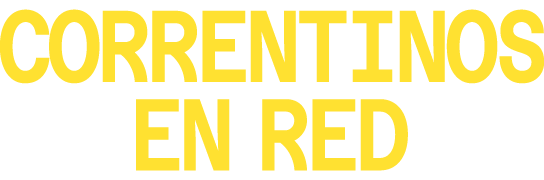WhatsApp Web transformó la manera de comunicarse, permitiendo gestionar conversaciones desde cualquier navegador sin necesidad de un teléfono móvil. Esta versión de la aplicación creció en funcionalidades, incorporando atajos de teclado que facilitan la navegación y ejecución de acciones sin usar el mouse de la computadora, una optimización pensada tanto para profesionales como para usuarios comunes que buscaban mayor eficiencia.
Quienes aún no hayan empezado a usar los atajos de teclado se están perdiendo una herramienta muy práctica. Estos comandos simplifican tareas cotidianas, permitiendo acceder rápidamente a funciones como archivar chats, buscar conversaciones o crear nuevos grupos, todo sin mover el cursor.
WhatsApp: qué es el acceso secreto y cómo activarlo
Esto no les gusta a los autoritarios
El ejercicio del periodismo profesional y crítico es un pilar fundamental de la democracia. Por eso molesta a quienes creen ser los dueños de la verdad.
Atajos de teclado más útiles para WhatsApp Web
WhatsApp Web ofrece más de 20 atajos de teclado para gestionar las conversaciones de forma más eficiente. A continuación, se presentan los comandos más prácticos:
- Marcar como no leído: Ctrl + Alt + Shift + U.
- Silenciar chat: Ctrl + Alt + Shift + M.
- Archivar chat: Ctrl + Alt + Shift + E.
- Eliminar chat: Ctrl + Alt + retroceso.
- Fijar chat: Ctrl + Alt + Shift + P.
- Buscar: Ctrl + Alt + /.
- Buscar en el chat: Ctrl + Alt + Shift + F.
- Nuevo chat: Ctrl + Alt + N.
- Siguiente chat: Ctrl + Alt + Tab.
- Chat anterior: Ctrl + Alt + Shift + Tab.
- Cerrar chat: Escape.
- Nuevo grupo: Ctrl + Alt + Shift + N.
- Perfil e Info: Ctrl + Alt + P + Shift.
- Aumentar la velocidad de un mensaje de voz: Shift + (.).
- Reducir la velocidad del mensaje de voz: Shift + (,).
- Configuración: Ctrl + Alt + (,).
- Panel de emojis: Ctrl + Alt + E.
- Panel de GIF: Ctrl + Alt + G.
- Panel de stickers: Ctrl + Alt + S.
- Ampliar búsqueda: Alt + K.
Estos atajos permiten gestionar eficientemente los chats sin tener que hacer clic en cada opción. Desde marcar mensajes como no leídos hasta buscar directamente en un chat, son ideales para usuarios que buscan mejorar su flujo de trabajo.
Atajos de teclado para la aplicación de escritorio
Si se prefiere usar WhatsApp desde la aplicación de escritorio, también es posible aprovechar varios atajos de teclado, que varían ligeramente según el sistema operativo. A continuación, se detallan los atajos para usuarios de Windows:
- Nuevo chat: Control + N.
- Cerrar chat: Control + W o Control + F4.
- Cerrar aplicación: Alt + F4.
- Nuevo grupo: Control + Shift + N.
- Buscar: Control + F.
- Buscar en el chat: Control + Shift + F.
- Opciones: Control + P.
- Silenciar: Control + Shift + M.
- Marcar como leído: Control + Shift + U.
- Panel de emojis: Control + Shift + E.
- Panel de GIF: Control + Shift + G.
- Chat anterior: Control + Shift + [.
- Chat siguiente: Control + Shift + ].
- Chat anterior: Control + Shift + Tab.
- Chat siguiente: Control + Tab.
- Cambiar entre el listado de chats (1 al 9): Control + número del 1 al 9.
WhatsApp: el sencillo truco para transcribir un audio a texto
Si se utiliza un dispositivo Mac, los atajos son muy similares, pero con algunas diferencias clave. Para MacOS, reemplaza el Ctrl por Cmd en la mayoría de los atajos. Estos son los comandos específicos para usuarios de Mac:
- Marcar como no leído: Cmd + Shift + U.
- Silenciar: Cmd + Shift + M.
- Archivar chat: Cmd + Shift + E.
- Eliminar chat: Cmd + Shift + D.
- Fijar chat: Cmd + Shift + P.
- Buscar: Cmd + F.
- Buscar en el chat: Cmd + Shift + F.
- Nuevo chat: Cmd + N.
- Siguiente chat: Control + Tab.
- Chat anterior: Control + Shift + Tab.
- Cerrar chat: Escape.
- Nuevo grupo: Cmd + Shift + N.
- Perfil e Info: Cmd + P.
- Aumentar la velocidad de un mensaje de voz: Shift + (.).
- Reducir la velocidad del mensaje de voz: Shift + (,).
- Configuración: Cmd + ,.
- Panel de emojis: Cmd + E.
- Panel de GIF: Cmd + G.
- Panel de stickers: Cmd + S.
- Ampliar búsqueda: Cmd + K.
WhatsApp: cómo eliminar archivos con facilidad y recuperar espacio en el celular
Cómo aprovechar al máximo los atajos de WhatsApp Web
Con todos estos atajos, se puede aumentar significativamente la productividad al usar WhatsApp Web o las aplicaciones de escritorio. Estos comandos permiten gestionar chats, enviar mensajes y buscar información sin mover las manos del teclado, lo que resulta en un ahorro de tiempo importante, especialmente si se trabaja en múltiples conversaciones al mismo tiempo.
Si se utiliza WhatsApp para gestionar tareas profesionales o personales, familiarizarse con estos atajos ayuda a optimizar las interacciones. No solo permite navegar más rápidamente entre conversaciones, sino que también mejora la eficiencia general del trabajo, especialmente en escenarios de alta productividad.